cortna如何打开 cortana怎么打开
更新时间:2022-06-29 10:11:44作者:run
cortna是微软系统中自带的一款人工智能工具,不过很多小伙伴都不知道怎么打开,今天小编就给大家带来cortna如何打开,如果你刚好遇到这个问题,跟着小编一起来操作吧。
解决方法:
1.在电脑端先打开开始菜单,点击“设置”按钮,进入设置,如下图。
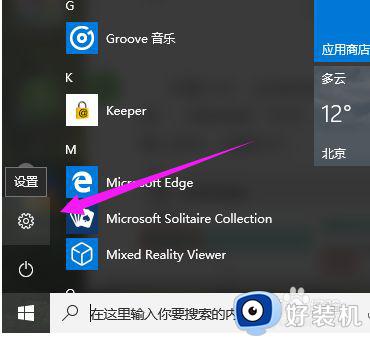
2.点击系统-语言,然后设置口语为简体中文,再在下面的“文本到语言转换”里预听一下你设置的语言。
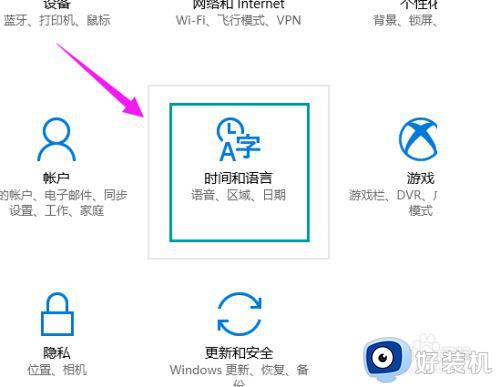
3.点击时间和语言,在弹出的窗口中设置“区域和语言”,区域选择“中国”,语言选择“中文”,并且把中文设置成默认语言,点击中文图标,在伸展框里选择默认。
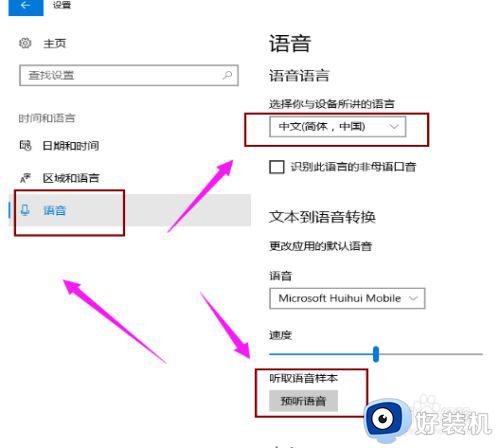
4.点击设置,会弹出是否开启微软小娜的对话窗口,这时的选项是高亮的
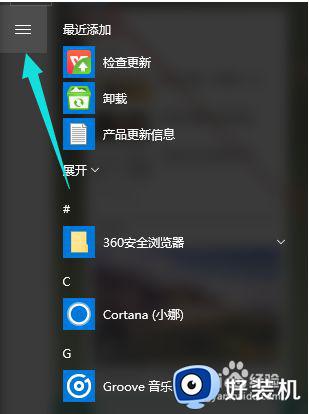
5.如果出现的开启按钮是灰色的,再次回到系统设置里,点击语言选项,在弹出的窗口中点击最下面的“语音和键入隐私设置”。
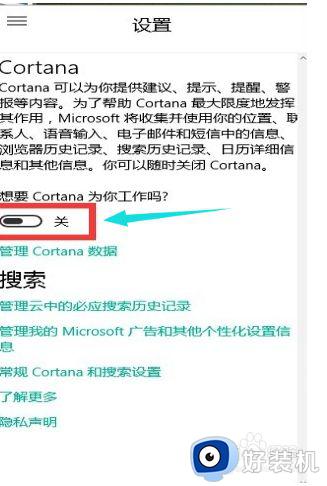
6.点击“停止了解我”按钮和“清除”按钮。
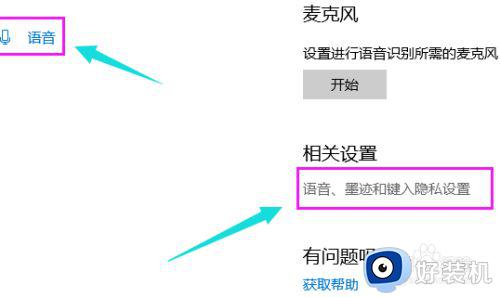
7.当关掉了微软Cortana之后,再次回到桌面。
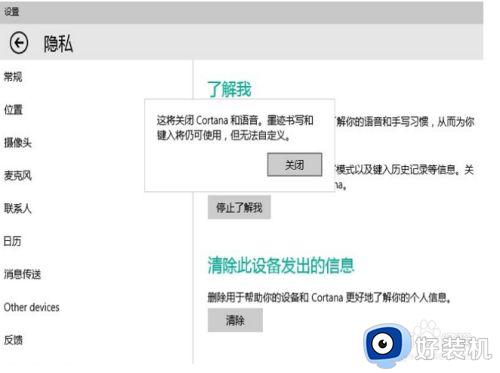
8.点击Cortana的窗口,再次进入设置窗口,这时会发现开关微软小娜的按钮已经高亮了,正在等待着开启,插上你的麦克风,就可以对小娜进行对话。
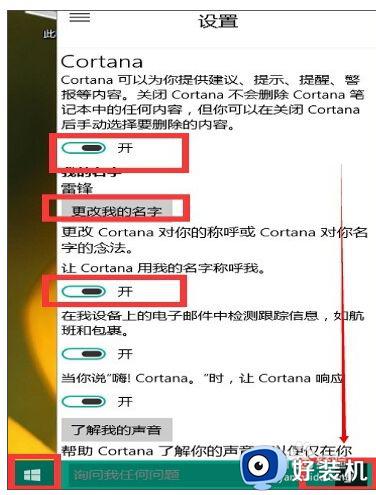
以上就是小编告诉大家的cortana打开操作方法的全部内容,还有不懂得用户就可以根据小编的方法来操作吧,希望能够帮助到大家。
cortna如何打开 cortana怎么打开相关教程
- cortana怎样语音唤醒 cortana如何开启语音唤醒
- cortana禁止开机自启设置方法 cortana小娜怎么关闭开机自启
- Cortana是什么软件功能 Cortana是什么推出的个人语音助手
- 关闭cortana小娜的方法 如何关闭cortana小娜
- 电脑cortana怎么唤醒 cortana怎么语音激活
- cfg文件打开方法 如何快速打开cfg文件
- cad2007如何打开dwf文件 cad2007怎么打开dwf文件
- 电脑上怎么打开tmp文件 如何打开tmp文件
- cr2格式电脑怎么打开 cr2格式如何打开
- 打印机服务怎么开启 如何打开打印机服务
- 路由器如何设置网速最快 路由器怎样设置网速最好
- 电脑没声音win10如何解决 电脑没声音怎么办win10
- 电脑连上网了但是打不开网页怎么回事 电脑明明连了网却打不开网页如何解决
- wpsvba插件怎么安装 wps宏插件下载安装方法
- 电脑能不能投屏到电视上?电脑怎么投屏到电视上
- 电脑录屏怎么录视频?如何录制电脑视频
电脑常见问题推荐
- 1 wpsvba插件怎么安装 wps宏插件下载安装方法
- 2 windows进系统黑屏怎么办 windows系统黑屏一直进不了系统修复方法
- 3 设备管理器怎么打开 如何打开设备管理器
- 4 微信打字删除后面的字怎么取消 电脑微信打字会吃掉后面的字如何解决
- 5 网络经常断网又自动恢复怎么办 电脑自动断网一会儿又自动连上如何处理
- 6 steam下载位置更改方法?steam下载安装位置怎么改
- 7 itunes卸载不干净无法重新安装怎么办 电脑itunes卸载不干净安装不上如何解决
- 8 windows建立ftp服务器设置教程 windows怎么搭建ftp服务器
- 9 怎么关闭steam开机启动 在哪里关闭steam开机启动
- 10 两台电脑之间怎么传文件最快 两台电脑间传文件怎样最快
